
imac双系统切换系统,轻松实现Mac OS与Windows的切换
时间:2024-11-09 来源:网络 人气:
iMac双系统切换全攻略:轻松实现Mac OS与Windows的切换
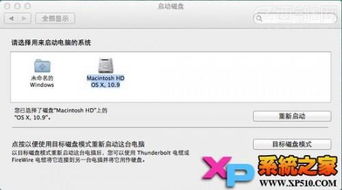
一、iMac双系统切换方法概述
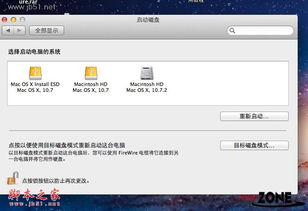
在iMac上安装双系统后,用户可以通过以下两种方法进行切换:
开机启动菜单切换
Boot Camp控制面板切换
二、开机启动菜单切换
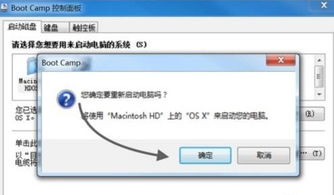
1. 开机时按住Option键
当您开机或重启iMac时,立即按住键盘上的Option键(Windows键盘上是Alt键)。
2. 选择启动磁盘
在出现的启动磁盘选择界面中,您可以看到已安装的Mac OS和Windows系统。使用方向键选择您想要启动的系统,然后点击“Enter”键或鼠标左键确认。
3. 输入密码登录
如果选择的是Windows系统,您需要输入Windows系统的登录密码。输入密码后,点击“Enter”键或鼠标左键确认。
三、Boot Camp控制面板切换
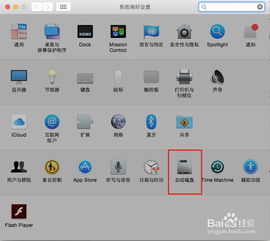
1. 打开Boot Camp控制面板
在Mac OS系统中,点击“苹果”菜单,选择“系统偏好设置”,然后点击“Boot Camp”图标。
2. 选择启动磁盘
在Boot Camp控制面板中,您可以看到已安装的Mac OS和Windows系统。选择您想要启动的系统,然后点击“重新启动”按钮。
3. 输入密码登录
如果选择的是Windows系统,您需要输入Windows系统的登录密码。输入密码后,点击“Enter”键或鼠标左键确认。
四、注意事项
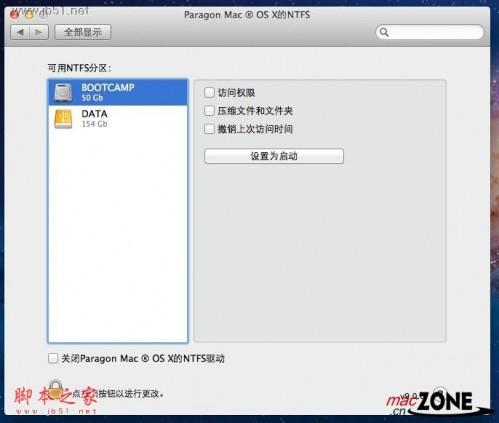
1. 在切换系统之前,请确保您的数据已备份,以免因切换过程中出现意外导致数据丢失。
2. 在切换系统时,请确保您的iMac已连接电源,以免在切换过程中因断电导致系统损坏。
3. 如果您在切换过程中遇到问题,可以尝试重新启动iMac,或者联系苹果官方客服寻求帮助。
相关推荐
教程资讯
教程资讯排行













